Kopiowanie dwóch stron na jednej stronie
Umożliwia skopiowanie dwóch stron oryginału na pojedynczy arkusz papieru przez zmniejszenie każdego z obrazów.
Na ekranie gotowości do kopiowania wybierz opcję Ustawienia (Settings), aby wyświetlić ekran ustawień drukowania. Wybierz ustawienie Kopia 2 na 1 (2-on-1 copy) dla opcji Układ (Layout) i wybierz przycisk OK.
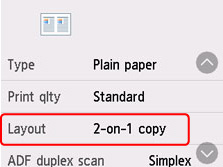
Jeśli po wybraniu ustawienia Kopia 2 na 1 (2-on-1 copy) wybierzesz opcję Zaawansow. (Advanced), możesz określić orientację i kolejność oryginałów.
-
W przypadku wybrania ustawień Orientacja: Pionowa (Orientation: Portrait) i Od lewej do prawej (Left to right):
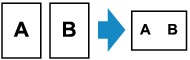
-
W przypadku wybrania ustawień Orientacja: Pionowa (Orientation: Portrait) i Od prawej do lewej (Right to left):
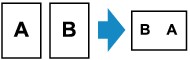
-
W przypadku wybrania ustawień Orientacja: Pozioma (Orientation: Landscape) i Od góry do dołu (Top to bottom):
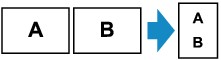
-
W przypadku wybrania ustawień Orientacja: Pozioma (Orientation: Landscape) i Od dołu do góry (Bottom to top):
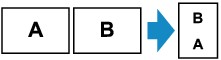
Po wskazaniu kolejności możesz wybrać, czy będzie wyświetlany ekran podglądu. W przypadku wybrania opcji WŁĄCZONY (ON) zostanie wyświetlony ekran podglądu umożliwiający sprawdzenie orientacji.
 Uwaga
Uwaga
-
Jeśli podczas skanowania na ekranie dotykowym zostanie wyświetlony komunikat Pamięć urządzenia jest pełna. Nie można kontynuować operacji. (Device memory is full. Cannot continue process.), w pozycji Jak.wyd. (Print qlty) wybierz opcję Standardowy (Standard) i spróbuj ponowić kopiowanie. Jeśli problem nadal występuje, ustaw dla opcji Jak.wyd. (Print qlty) wartość Ekonomiczne (Economy) i spróbuj ponowić kopiowanie.
-
Ta funkcja może być używana wraz z ustawieniem Kopia dwustronna.
W przypadku użycia tej funkcji w połączeniu, można skopiować cztery strony oryginału na jeden arkusz papieru. W takim przypadku na każdej stronie kartki zostaną skopiowane dwie strony oryginału.
Jeśli ta funkcja ma być używana w połączeniu z inną opcją, należy na ekranie ustawień drukowania wybrać w pozycji Us. druk. 2-str. (2-sidedPrintSetting) opcję 2-str. (2-sided) oraz określić orientację i zszywany bok zadrukowywanego papieru.
Więcej informacji o funkcji kopiowania dwustronnego można znaleźć w części:
Podczas sprawdzania orientacji:
Jeśli używasz ekranu podglądu, zostanie wyświetlony poniższy ekran umożliwiający sprawdzenie orientacji przed rozpoczęciem kopiowania.
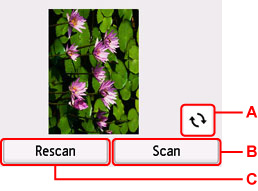
-
A: Wybierz opcję obrotu oryginału o 180 stopni.
-
B: Wybierz, aby rozpocząć skanowanie oryginału.
-
C: Wybierz, aby ponownie zeskanować oryginał.
Po zakończeniu skanowania:
Po zeskanowaniu pierwszego arkusza oryginału zostanie wyświetlony poniższy ekran.
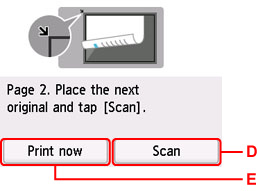
-
D: Wybierz, aby rozpocząć skanowanie oryginału.
Po zeskanowaniu arkusza oryginału zdejmij go z płyty. Następnie umieść na płycie kolejny arkusz oryginału i naciśnij przycisk Skanowanie (Scan).
-
E: Wybierz, aby rozpocząć kopiowanie zeskanowanego już oryginału.
Drukarka rozpocznie skanowanie drugiego arkusza oryginału i kopiowanie.
 Uwaga
Uwaga
-
Podczas drukowania można dodać zadanie kopiowania.
-
Jeśli funkcja ta zostanie użyta w połączeniu z ustawieniem Kopia dwustronna, po zakończeniu skanowania drugiego arkusza oryginału zostanie wyświetlony powyższy ekran. Postępuj zgodnie z instrukcjami wyświetlanymi na ekranie, aby zeskanować trzeci i czwarty arkusz oryginału.

